Bitrise用のOneLoginSSOのセットアップ
OneLoginを使用して、BitriseワークスペースにSAMLSSOを追加します。
このガイドでは、BitriseをSAMLアプリケーションとして設定する手順を説明しています。 OneLogin。
SAMLSSOの制限
SAML SSOは、 paid plans。
SAML SSO機能は上記のプランに関連付けられているため、ダウングレードする場合は、この機能が失われます。ワークスペースのすべてのメンバーにダウングレードに関する電子メールが送信されます。ワークスペースでSAMLSSOを再度使用する場合は、2週間以内に再アップグレードしてください。
SAML SSOをワークスペースに接続する前に:
-
BitriseでSAMLSSO接続をセットアップするときは、OneLoginの管理者が手元にあることを確認してください。
-
ワークスペースの所有者のみがビットライズワークスペースにSAMLSSOを設定できることに注意してください。
-
Bitriseのアカウントには、 VelocityまたはEnterpriseプラン。
OneLoginでBitriseを構成するには:
-
ログインする OneLogin 管理者として。
-
クリック 管理 トップバーに。

-
選択する アプリケーション をクリックします アプリを追加。これはあなたをに連れて行きます アプリケーションを探す ページ。

-
タイプ
Bitrise検索バーで、を選択します SAML2.0 検索結果から入力します。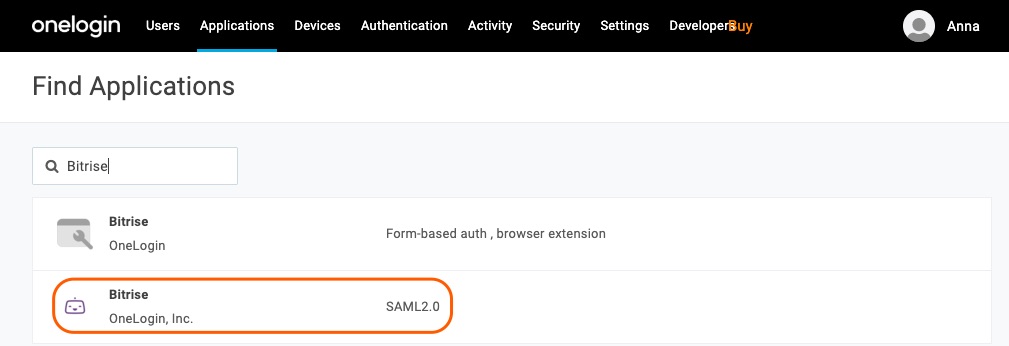
-
クリック 構成 左側のサイドバーのタブ。必要に応じて、アイコンを変更したり、説明を追加したりできます。確実に 組織(ビットライズ) がチェックされています。打つ 保存する。
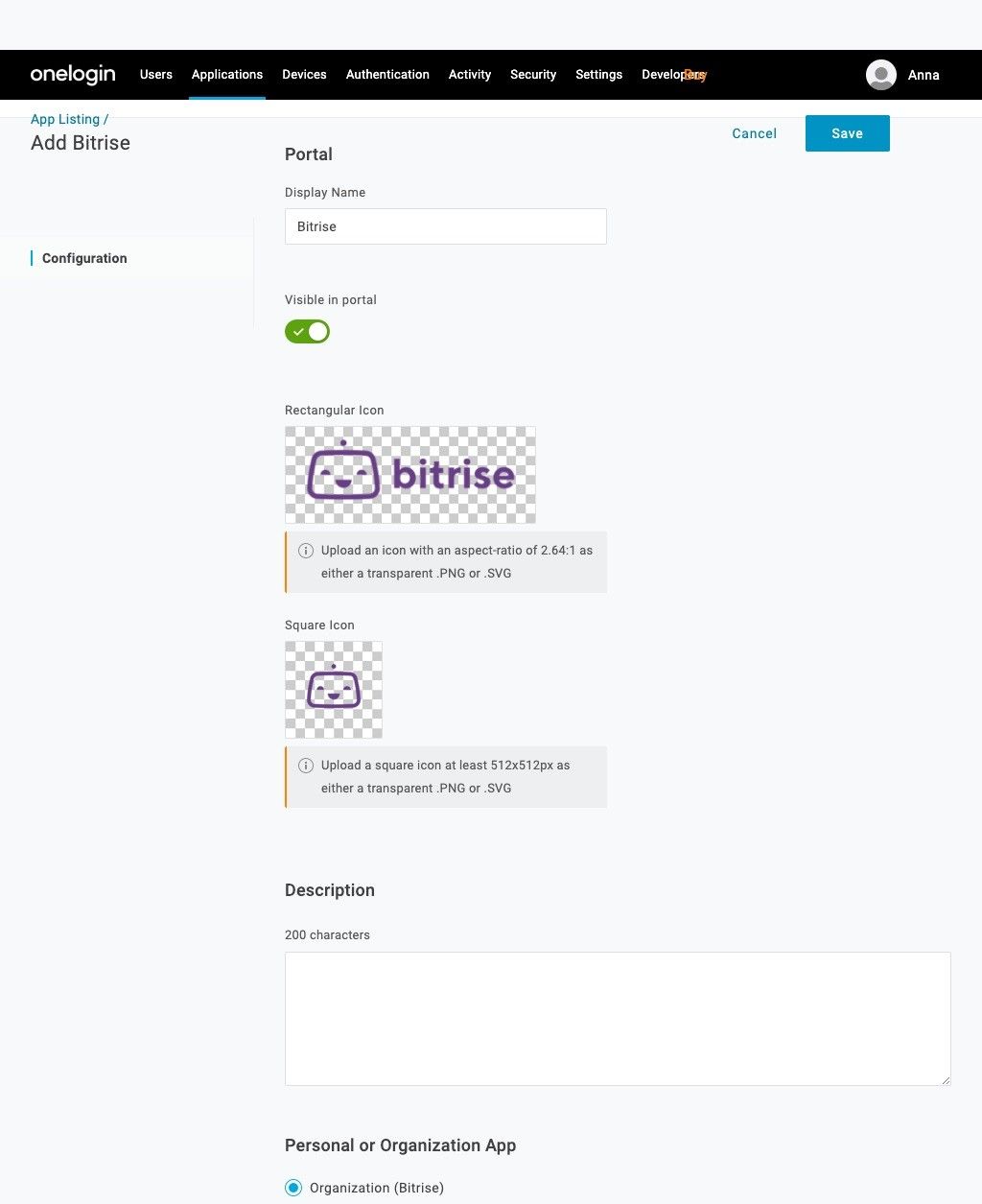
-
クリック 構成 もう一度タブを押して貼り付けます アサーションコンシューマサービスURL(ACS URL) Bitriseワークスペースから シングル・サインオン タブに シングルサインオンURL OneLoginのフィールド。打つ 保存する の OneLogin。
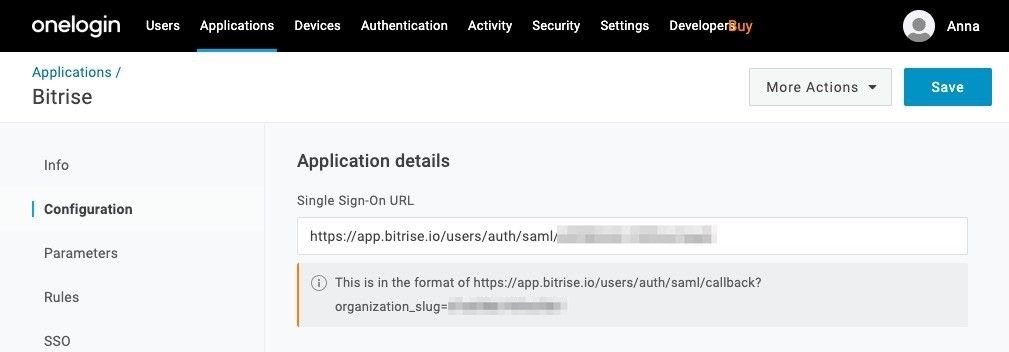
-
選択する SSO 左側のサイドバーにあります。
-
クリック 詳細を見る X.509証明書の場合。の内容をコピーします X.509証明書 に貼り付けます SAMLSSOプロバイダー証明書 上のフィールド シングルサインオンを有効にする Bitriseのページ。
-
に戻る SSO OneLoginのページを作成し、 SAML 2.0エンドポイント(HTTP) リンク。に貼り付けます SAML SSOプロバイダーシングルサインオンURL(SSO URL) Bitriseのフィールド。
-
Bitriseに戻り、クリックします SSOを構成する。
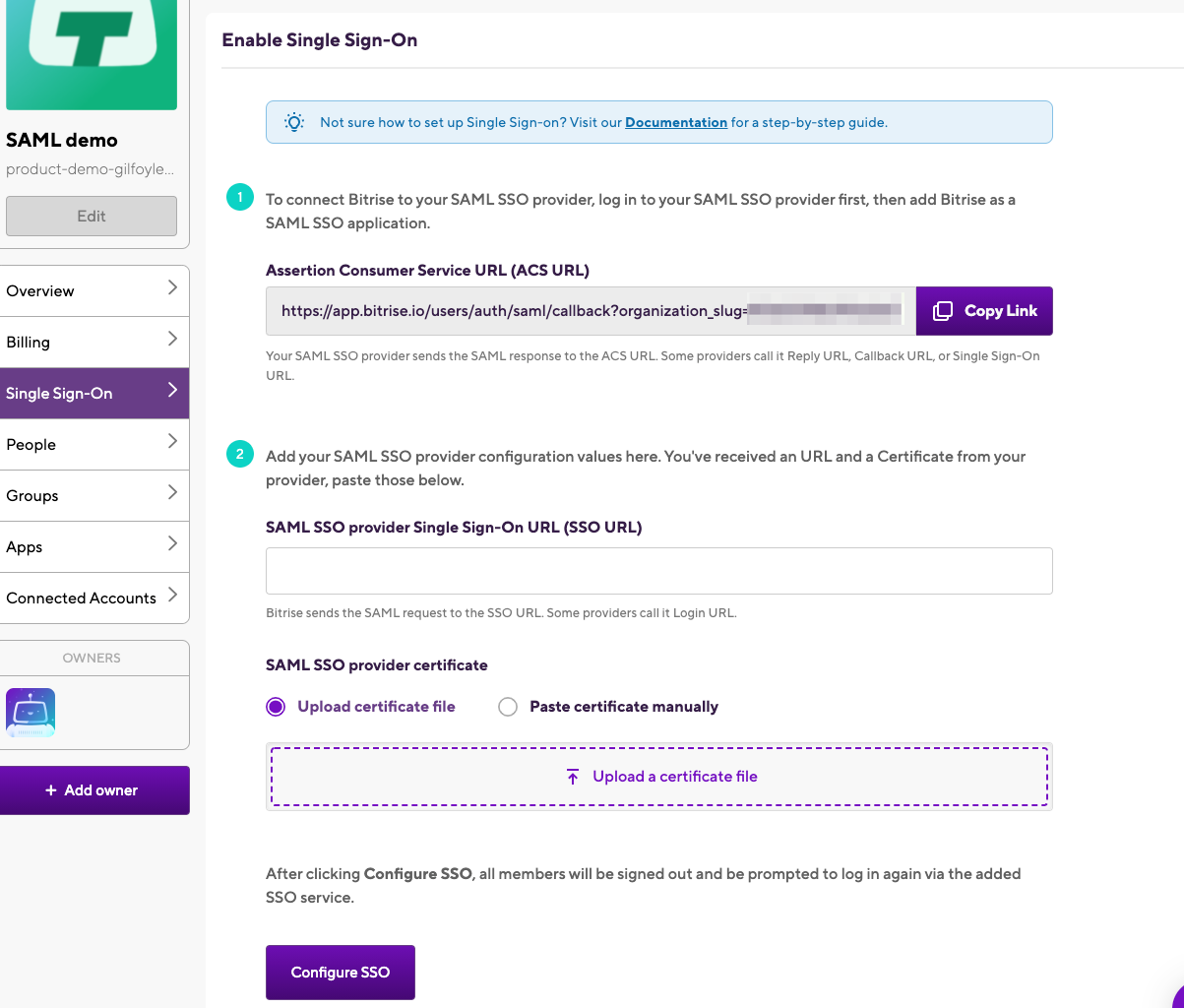
OneLoginとBitriseのユーザー
Bitriseワークスペースのユーザーがすべてに追加されていることを確認してください ユーザー OneLoginのページ。そうでない場合は、 ユーザー、 それから 新しいユーザー 新しいユーザーを追加します。招待状を送信することを忘れないでください(その他のアクション ドロップダウンメニュー、 招待状を送信する)新しいユーザーに送信して、ユーザーがOneLoginで自分のアカウントをアクティブ化できるようにします。ユーザーは、をクリックして、新しく作成されたBitriseアプリに追加する必要があります アプリケーション 下 ユーザー情報 をクリックします + サイン。追加されたユーザーがすべてBitriseのWorkspaceメンバーであることを確認してください。
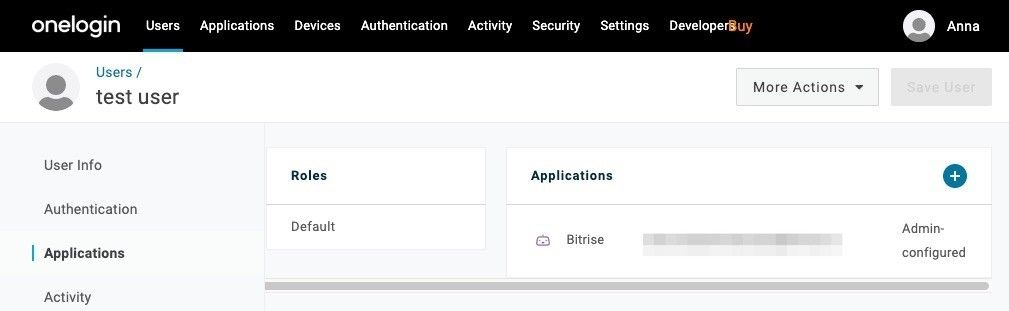
OneLoginでのBitriseのセットアップを完了し、それをBitrise Workspaceに接続すると、すべてのWorkspaceメンバーは、BitriseWorkspaceへのSSO接続をアクティブ化するためのリンクを含む電子メールをBitriseから受け取ります。